Változtassa meg megjelenített nevét a Gmailben!
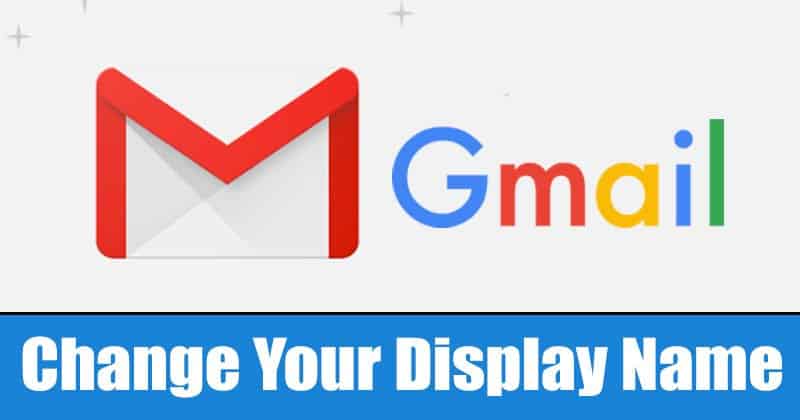
Amikor e-mailt küld Gmail-fiókjából, az Ön neve és e-mail címe az első, amit a címzett lát. Előfordulhat, hogy van egy régi e-mail címe, amelyet nem szeretne elveszíteni, de meg szeretné változtatni az ehhez a címhez társított nevet, hogy megfeleljen e-mail küldési igényeinek.
Megváltoztathatja a Gmail-fiókjához társított megjelenített nevet a felhasználónév vagy a Gmail tényleges e-mail címének befolyásolása nélkül. Az új név beállítása után a címzett az Ön új nevét fogja látni a régi helyett.
Ebben a cikkben egy részletes útmutatót osztunk meg a Gmailben megjelenített név megváltoztatásához. A módszer nagyon egyszerű lesz; csak kövesse az alábbi egyszerű lépéseket.
Lépések az e-mail megjelenített nevének megváltoztatásához a Gmailben
Megjegyzés: A Gmail-fiók megjelenített nevének megváltoztatásához a Gmail asztali verzióját kell használnia. A Gmail mobilalkalmazása nem teszi lehetővé a megjelenített név megváltoztatását. Ezért mindenképpen használjon asztali webböngészőt a megjelenített név megváltoztatásához.
1. lépés. Először is jelentkezzen be Gmail fiók.
2. lépés: Miután bejelentkezett, kattintson a fogaskerék ikonra a “Beállítások” megnyitásához.
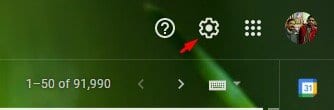
3. lépés: A legördülő menüből válassza az “Összes beállítás megtekintése” lehetőséget.
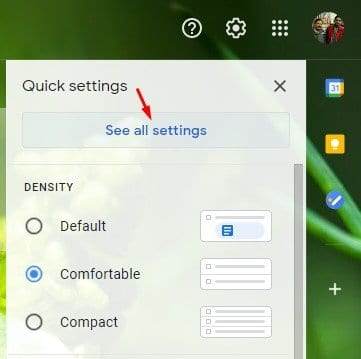
4. lépés: A Beállítások alatt válassza ki a “Fiókok és importálás” lapot.
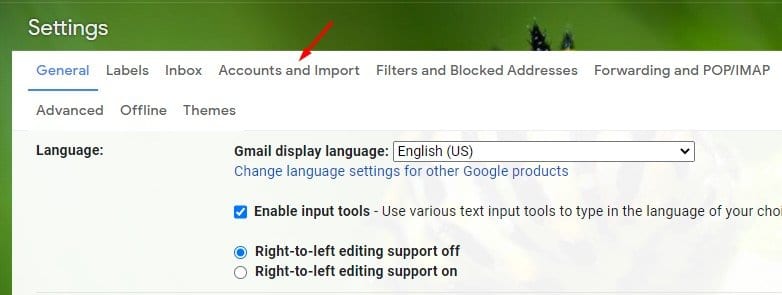
5. lépés. Most keresse meg a “Levelek küldése másként” részt. Kattintson az “Információ szerkesztése” gombra a megjelenített név megváltoztatásához.

6. lépés: Következő ablakban kattintson a szövegmező melletti buborékra, és írja be az új megjelenítési nevet. Ha végzett, kattintson a „Változtatások mentése” gombra.
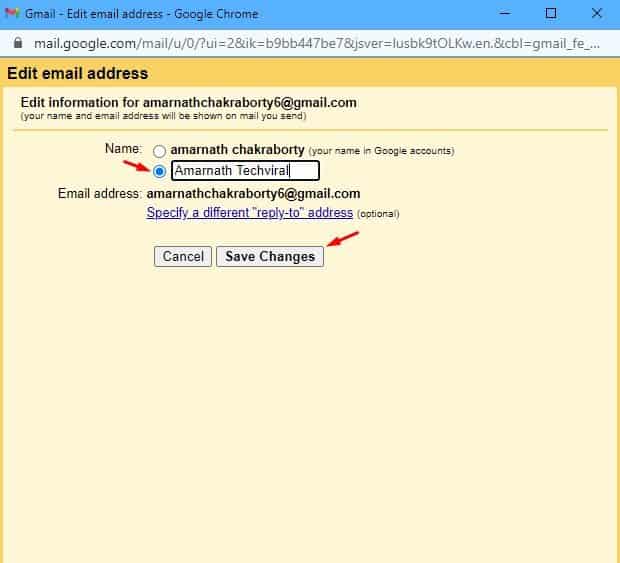
7. lépés: Az új név megjelenik a Gmail beállítások menüjének “E-mail küldése másként” része mellett.

Ez az! Kész vagy. Amikor legközelebb e-mailt küld, a címzett látni fogja az új nevét.
Tehát ez a cikk arról szól, hogyan módosíthatja megjelenített nevét a Gmailben. Remélem, ez a cikk segített Önnek! Kérjük, ossza meg barátaival is. Ha kétségei vannak ezzel kapcsolatban, tudassa velünk az alábbi megjegyzés rovatban.



